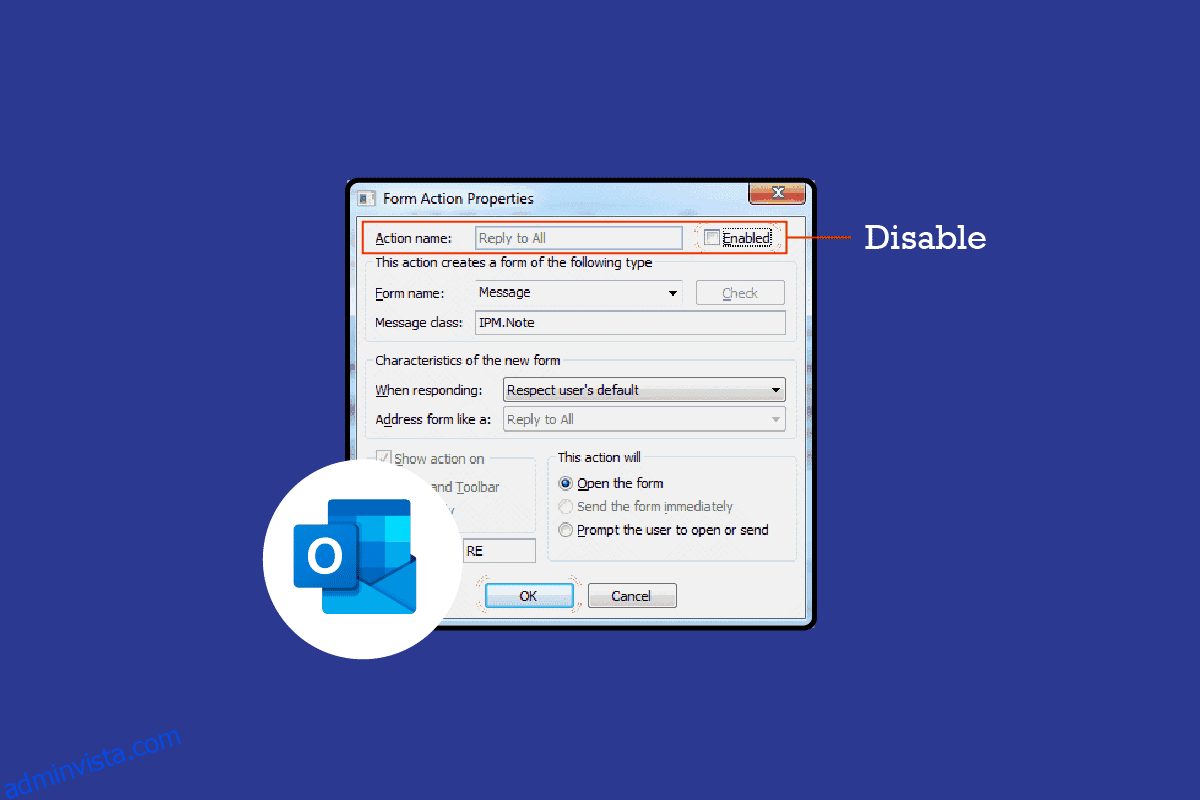När du skickar ett e-postmeddelande från ditt Outlook-konto har mottagaren av e-postmeddelandet några alternativ för hur han ska reagera på e-postmeddelandet. Alternativen inkluderar, svara, svara alla, skriva ut, vidarebefordra eller bifoga meddelandet till ett annat meddelande. Användarna kan också ladda ner, redigera eller överföra de bifogade filerna i e-postmeddelandet. Men om du vill begränsa någon av dessa funktioner, som att ta bort Svara alla från Outlook 365-e-postmeddelanden för mottagarna, kan du göra det genom att ändra inställningarna för Information Rights Management på din Outlook 365. Detta kommer att inaktivera Svara alla Outlook 365, vilket kommer att hjälpa du slipper få onödiga e-postmeddelanden från en stor grupp av mottagare av din e-post.
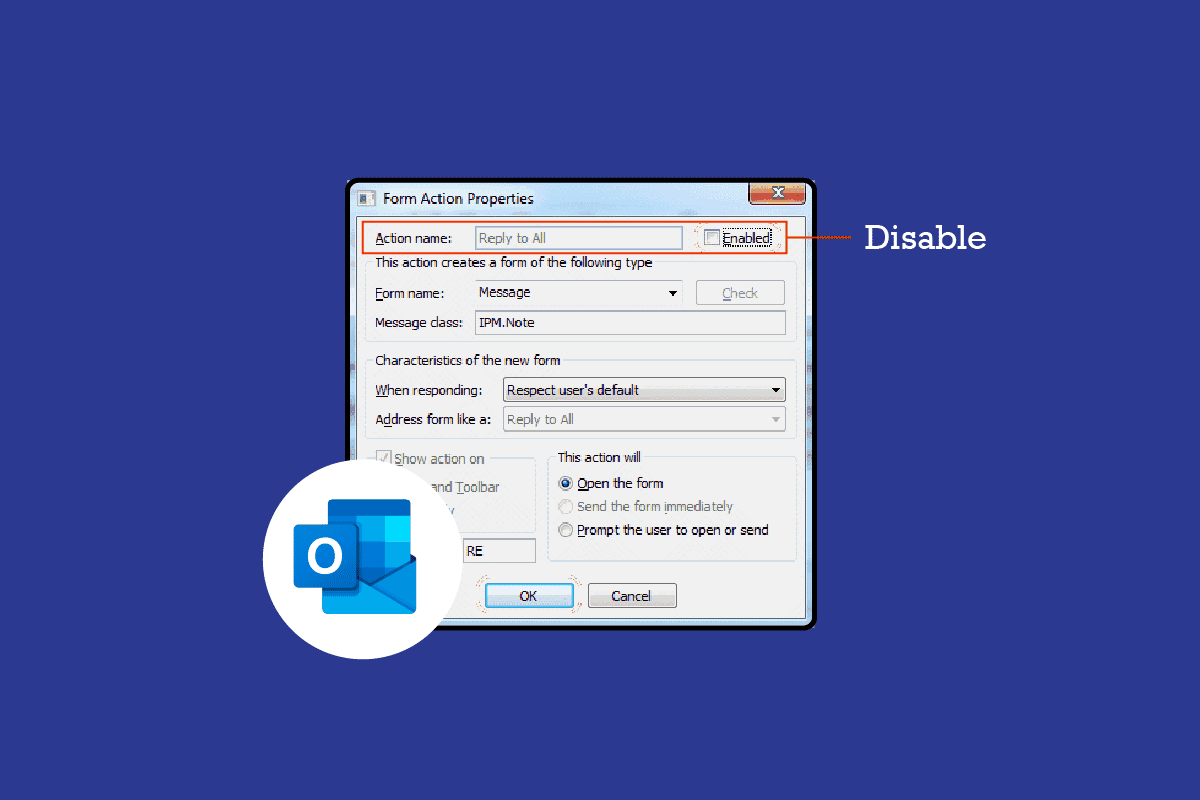
Innehållsförteckning
Så här inaktiverar du alternativet Svara alla på Outlook 365
De flesta Outlook-funktioner kan lätt nås med hjälp av lite sunt förnuft men beskrivande guide är ett måste för att inaktivera svara alla Outlook 365. I den här guiden kommer vi också att diskutera IRM och hur du stänger av Svara alla Outlook med IRM för att säkra din e-postmeddelanden. Om du vill ändra dessa inställningar kan du följa dessa enkla steg på din Outlook 365:
1. Öppna din Outlook 365navigera och klicka på Arkiv.

2. Klicka nu på Alternativ, navigera till och klicka på Anpassa menyfliksområdet.

3. Här navigerar du till fliken Utvecklare och klickar på Designa ett formulär.
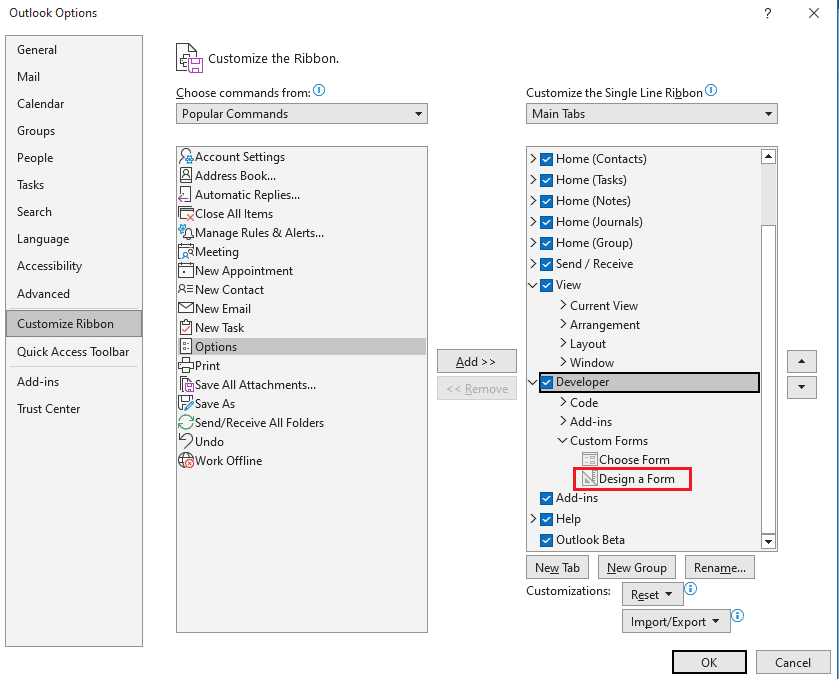
4. Leta upp och klicka på Meddelande och klicka sedan på Öppna.
5. Navigera här till fliken Åtgärder, välj Svara alla och klicka slutligen på Egenskaper.
6. Avmarkera nu alternativet Enabled och klicka på OK.
7. Navigera till fliken Egenskaper och markera alternativet Skicka från definition med objekt.
8. Klicka på OK för att bekräfta processen.
9. Klicka nu på Publicera och klicka sedan på Publicera formulär som.
10. Klicka nu på rullgardinsmenyn Sök i och ge formuläret ett namn.
11. Klicka på Publicera.
12. Välj slutligen utvecklaren Windows för att inaktivera svar på alla Outlook 365.
Hur man skickar e-post med Svara alla inaktiverat
Nu när du har ställt in inställningarna för att stoppa Svara alla i Outlook 365-e-postmeddelanden. Låt oss förklara hur man skickar ett e-postmeddelande med inställningen Svara alla i Outlook 365. Du kan följa dessa enkla steg för att skriva ett e-postmeddelande och ta bort Svara alla från Outlook 365-meddelanden:
1. Öppna Outlook 365 och klicka på Arkiv.

2. Navigera nu till Alternativ och klicka på Anpassa menyfliksområdet.

3. Klicka på Utvecklare i panelen till vänster.

4. Klicka här på Välj formulär.
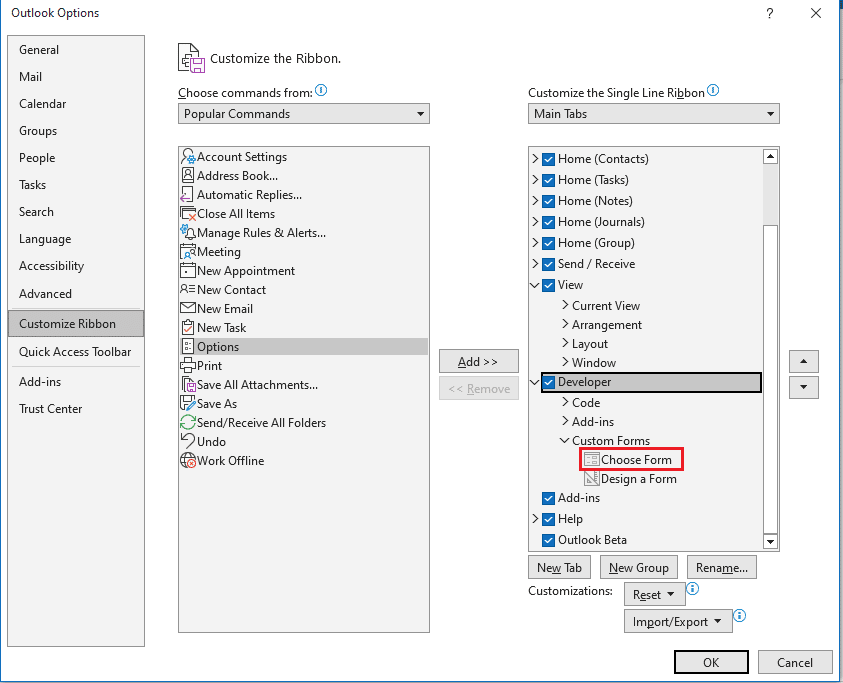
5. Navigera nu till Titta i: Personligt formulärbibliotek.
6. Välj formuläret du skapade tidigare.
7. Klicka slutligen på Öppna.
Hur man hittar alternativet Designa ett formulär i Outlook 365
Många gånger, medan du försöker ställa in inställningarna för att inaktivera Svara alla Outlook 365-alternativet. Du kanske inte hittar alternativet Designa ett formulär på din Outlook 365. Du kan hitta det här alternativet genom att följa dessa enkla steg:
1. Öppna Outlook 365 och klicka på Arkiv.

2. Navigera nu till Alternativ och klicka på Anpassa menyfliksområdet som visas.

3. Klicka på Utvecklare i panelen till vänster.

4. Klicka nu på Ny grupp och klicka sedan på Byt namn.
5. Ge den här nya gruppen ett namn.
6. Leta upp och klicka på Välj kommando från rullgardinsmenyn och klicka sedan på Alla kommandon.
7. Lägg nu till alternativet Designa ett formulär i den nya gruppen.
8. Klicka slutligen på OK för att spara dessa ändringar.
Vad är Information Rights Management (IRM) på Outlook 365
Information Rights Management, eller helt enkelt IRM, är en IT-säkerhetsteknik som används för att skydda dokument och andra känsliga filer med metoder som att stänga av Svara alla Outlook 365. Information Rights Management gäller för dokument, kalkylblad och presentationer som delas via e-post för att förhindra obehörig redigering, kopiering, utskrift eller vidarebefordran av en viss fil. Inställningar för Information Rights Management (IRM) är viktiga när du vill inaktivera funktionen Svara alla i Outlook 365. I nästa avsnitt kommer vi att diskutera metoder för att stoppa Svara alla i Outlook 365-programmet.
Hur man säkrar meddelanden med IRM på Outlook 365
Outlook 365-administratören kontrollerar vilka behörigheter som får användas av mottagaren. Följande är några av de vanliga behörigheterna som kontrolleras av Outlook 365-administratören.
- Skicka inte vidare
- Svara inte alla
- Alla rättigheter
- Alla rättigheter förutom kopiering och utskrift
- Läs och skriv endast ut
- Endast läs
IRM fungerar bara på meddelanden som skickas till andra Outlook-användare eller andra användare i samma organisation. När du skickar meddelanden till en extern e-postadress har IRM ingen kontroll över behörigheter som att ta bort Svara alla från Outlook. Följande är stegen för att säkra din e-post med IRM och inaktivera alternativet Svara alla Outlook 365 för utgående e-post.
1. Öppna Outlook 356 på din dator och navigera till fliken Alternativ.
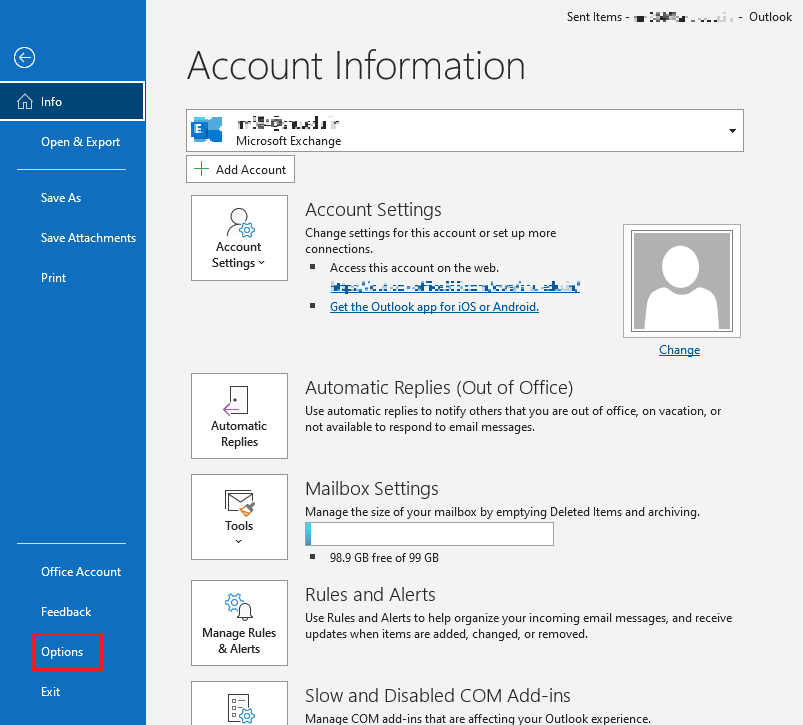
2. Klicka här på Tillstånd.
3. Välj här den behörighet du vill ge ditt e-postmeddelande.
4. Skriv till sist mailet och skicka det som vanligt.
Vanliga frågor (FAQs)
Q1. Vad betyder Svara alla i Outlook?
Ans. Svara Alla alternativ tas emot av en e-postmottagare, den här åtgärden låter en mottagare svara på ett meddelande. Detta meddelande tas dock inte bara emot av avsändaren utan av alla som nämns i CC.
Q2. Hur inaktiverar jag alternativet Svara alla från Outlook 365?
Ans. Du kan inaktivera alternativet Svara alla från ett utgående e-postmeddelande genom att ändra IRM-inställningarna på din Outlook 365.
Q3. Kan jag inaktivera åtgärdsalternativ från ett utgående e-postmeddelande?
Ans. Outlook-administratören kontrollerar de behörigheter som beviljas mottagaren, du kan ändra behörigheterna genom att göra ändringar i IRM-inställningarna.
Q4. Vad är IRM?
Ans. IRM är en teknik som hjälper till att säkra dina dokument och känsliga filer genom att begränsa olika behörigheter för mottagaren.
F5. Vad kontrollerar Information Rights Management?
Ans. Information Rights Management styr de åtgärdsalternativ som en mottagare kan vidta för ett specifikt e-postmeddelande.
***
Vi hoppas att den här guiden var till hjälp för dig och att du kunde inaktivera alternativet Svara alla i Outlook 365. Låt oss veta vilken metod som fungerade för dig. Om du har några frågor eller förslag till oss, vänligen meddela oss i kommentarsfältet.